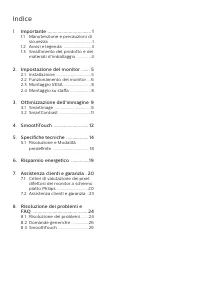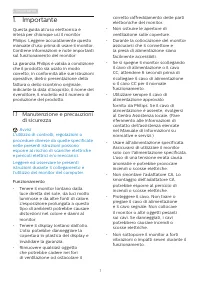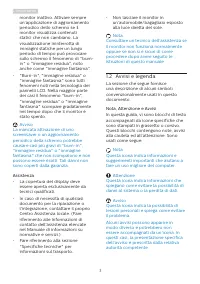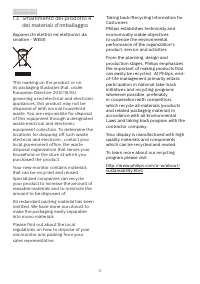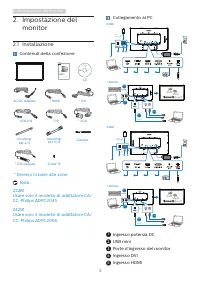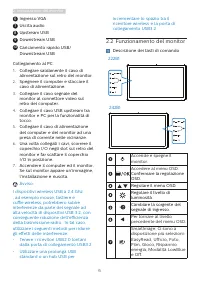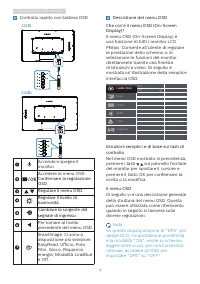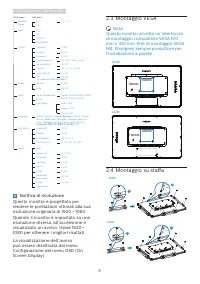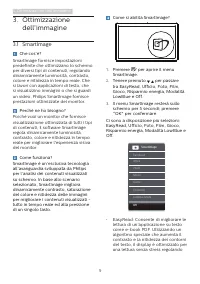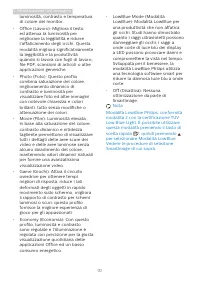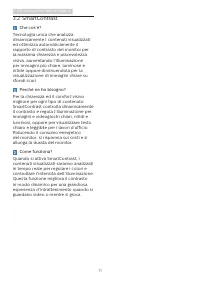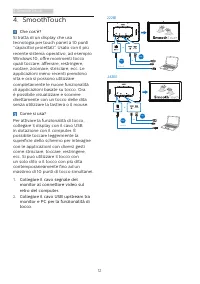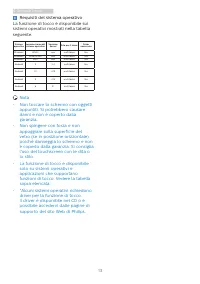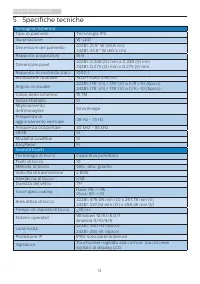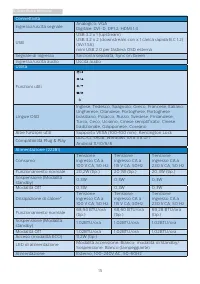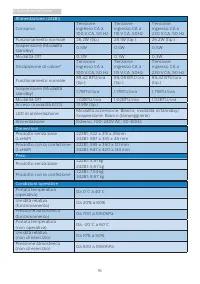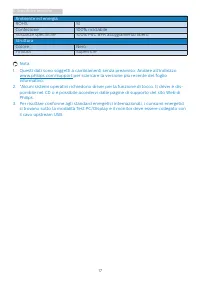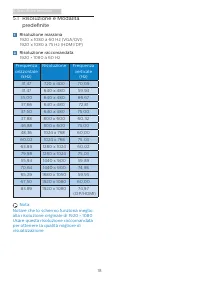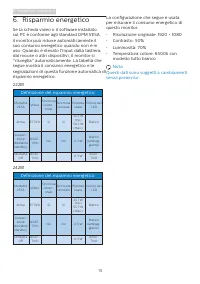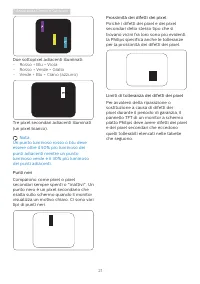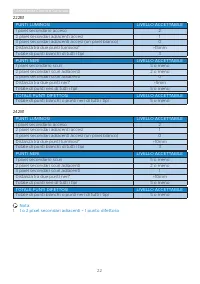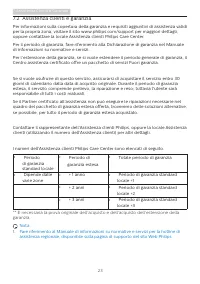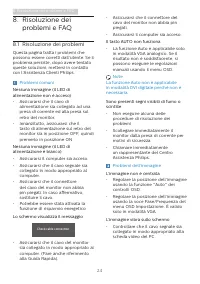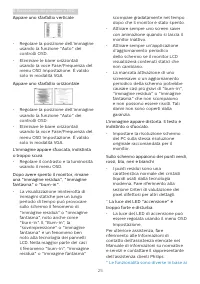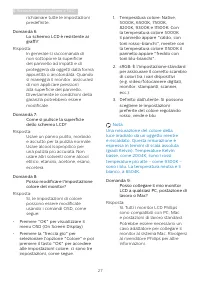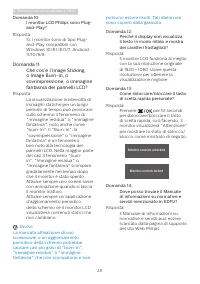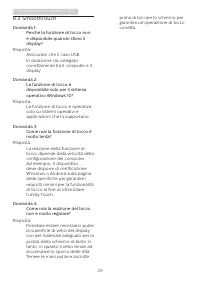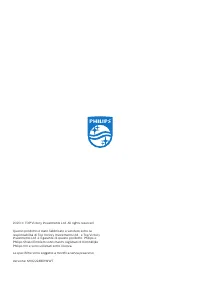Pagina 2 - Indice; Manutenzione e precauzioni di
Indice 1. Importante ����������������������������������� 1 1.1 Manutenzione e precauzioni di sicurezza ....................................... 1 1.2 Avvisi e legenda ......................... 31.3 Smaltimento del prodotto e dei materiali d’imballaggio ............. 4 2� Impostazione del monitor ����...
Pagina 3 - Avvisi
1 1. Importante 1. Importante Questa guida all’uso elettronica è intesa per chiunque usi il monitor Philips. Leggere accuratamente questo manuale d’uso prima di usare il monitor. Contiene informazioni e note importanti sul funzionamento del monitor. La garanzia Philips è valida a condizione che il p...
Pagina 5 - Avvisi e legenda; Nota, Attenzione e Avvisi
3 1. Importante monitor inattivo. Attivare sempre un’applicazione di aggiornamento periodico dello schermo se il monitor visualizza contenuti statici che non cambiano. La visualizzazione ininterrotta di immagini statiche per un lungo periodo di tempo può provocare sullo schermo il fenomeno di "b...
Pagina 7 - Impostazione del monitor; Impostazione del; * Diverso in base alle zone
5 2. Impostazione del monitor 2. Impostazione del monitor 2.1 Installazione Contenuti della confezione * VGA * HDMI * OSD keypad * CD * DVI * DP AC/DC Adapter mounting- bkt-b*4 Screw*16 Clamper mounting- bkt-a*4 *USB A-B 2 0 2 0 © T O P V ic to ry In ve stm en ts L td . A ll ri ght s re serv ed. U n...
Pagina 8 - Funzionamento del monitor
6 2. Impostazione del monitor 6 Ingresso VGA 7 Uscita audio 8 Upstream USB 9 Downstream USB 10 Caricamento rapido USB/ Downstream USB Collegamento al PC 1. Collegare saldamente il cavo di alimentazione sul retro del monitor. 2. Spegnere il computer e staccare il cavo di alimentazione. 3. Collegare i...
Pagina 9 - Controllo rapido con tastiera OSD
7 2. Impostazione del monitor Controllo rapido con tastiera OSD 222B1 242B1 1 2 4 5 7 3 6 1 2 4 5 7 3 6 Accende e spegne il monitor.Accedere al menu OSD. Confermare la regolazione OSD.Regolare il menu OSD. Regolare il livello di luminosità.Cambiare la sorgente del segnale di ingresso. Per tornare al...
Pagina 10 - Notifica di risoluzione; Montaggio su staffa
8 2. Impostazione del monitor Main menu Sub menu Picture Input OSD Setting Setup Language Color Audio DPS(available for selective models) Brightness Contrast Horizontal Vertical Transparency Power LED OSD Time Out Auto V.Position Phase Clock Resolution Notification Reset Information Color Temperatur...
Pagina 11 - Ottimizzazione dell’immagine; dell’immagine; Perché ne ho bisogno?
9 3. Ottimizzazione dell’immagine 3. Ottimizzazione dell’immagine 3.1 SmartImage Che cos’è? SmartImage fornisce impostazioni predefinite che ottimizzano lo schermo per diversi tipi di contenuti, regolando dinamicamente luminosità, contrasto, colore e nitidezza in tempo reale. Che si lavori con appli...
Pagina 12 - Nota
10 3. Ottimizzazione dell’immagine luminosità, contrasto e temperatura di colore del monitor. • Office (Lavoro): Migliora il testo ed attenua la luminosità per migliorare la leggibilità e ridurre l’affaticamento degli occhi. Questa modalità migliora significativamente la leggibilità e la produttivit...
Pagina 16 - Specifiche tecniche; SmoothTouch; Touch glass coating
14 5. Specifiche tecniche 5. Specifiche tecniche Immagine/Schermo Tipo di pannello Tecnologia IPS Illuminazione W-LED Dimensioni del pannello 222B1: 21,5'' W (54,6 cm) 242B1: 23,8" W (60,5 cm) Rapporto proporzioni 16:9 Dimensioni pixel 222B1: 0,248 (O) mm x 0,248 (V) mm 242B1: 0,275 (O) mm x 0,2...
Pagina 17 - Connettività
15 5. Specifiche tecniche Connettività Ingresso/uscita segnale Analogico: VGADigitale: DVI-D, DP1.2, HDMI 1.4 USB USB 3.2 x 1 (upstream)USB 3.2 x 2 (downstream con x 1 carica rapida B.C 1.2) (5V/1.5A)mini USB 2.0 per tastiera OSD esterna Segnale di ingresso Sincronia separata, Sync on Green Ingresso...
Pagina 18 - Alimentazione
16 5. Specifiche tecniche Alimentazione (242B1) Consumo Tensione ingresso CA a 100 V CA, 50 Hz Tensione ingresso CA a 115 V CA, 50Hz Tensione ingresso CA a 230 V CA, 50 Hz Funzionamento normale 26,2W (tip.) 26,1W (tip.) 26,2W (tip.) Sospensione (Modalità standby) 0,5W 0,5W 0,5W Modalità Off 0,3W 0,3...
Pagina 19 - Ambiente ed energia
17 5. Specifiche tecniche Ambiente ed energia ROHS SÌ Confezione 100% riciclabile Sostanze specifiche 100% PVC BFR alloggiamento libero Struttura Colore Nero Finitura Superficie Nota 1. Questi dati sono soggetti a cambiamenti senza preavviso. Andare all’indirizzo www.philips.com/support per scaricar...
Pagina 20 - Risoluzione e Modalità; Risoluzione massima
18 5. Specifiche tecniche 5.1 Risoluzione e Modalità predefinite Risoluzione massima 1920 x 1080 a 60 Hz (VGA/DVI) 1920 x 1080 a 75 Hz (HDMI/DP) Risoluzione raccomandata 1920 × 1080 a 60 Hz Frequenza orizzontale (kHz) Risoluzione Frequenza verticale (Hz) 31,47 720 x 400 70,09 31,47 640 x 480 59,94 3...
Pagina 21 - Risparmio energetico; Definizione del risparmio energetico
19 6. Risparmio energetico 6. Risparmio energetico Se la scheda video o il software installato sul PC è conforme agli standard DPM VESA, il monitor può ridurre automaticamente il suo consumo energetico quando non è in uso. Quando è rilevato l'input dalla tastiera, dal mouse o altri dispositivi, il m...
Pagina 22 - Assistenza Clienti e Garanzia; Assistenza clienti e; Criteri di valutazione dei; subpixel; Pixel e pixel secondari
20 7. Assistenza Clienti e Garanzia 7. Assistenza clienti e garanzia 7.1 Criteri di valutazione dei pixel difettosi dei monitor a schermo piatto Philips La Philips si impegna a consegnare prodotti della più alta qualità. Utilizziamo alcuni dei processi di produzione più avanzati nell'industria e del...
Pagina 23 - Prossimità dei difetti dei pixel
21 7. Assistenza Clienti e Garanzia Prossimità dei difetti dei pixel Poiché i difetti dei pixel e dei pixel secondari dello stesso tipo che si trovano vicini fra loro sono più evidenti, la Philips specifica anche le tolleranze per la prossimità dei difetti dei pixel. Limiti di tolleranza dei difetti...
Pagina 25 - Assistenza clienti e garanzia
23 7. Assistenza Clienti e Garanzia 7.2 Assistenza clienti e garanzia Per informazioni sulla copertura della garanzia e requisiti aggiuntivi di assistenza validi per la propria zona, visitare il sito www.philips.com/support per maggiori dettagli, oppure contattare la locale Assistenza clienti Philip...
Pagina 26 - Risoluzione dei problemi e FAQ; problemi e FAQ; Risoluzione dei problemi; Problemi comuni
24 8. Risoluzione dei problemi e FAQ 8. Risoluzione dei problemi e FAQ 8.1 Risoluzione dei problemi Questa pagina tratta i problemi che possono essere corretti dall’utente. Se il problema persiste, dopo avere tentato queste soluzioni, mettersi in contatto con l’Assistenza Clienti Philips. Problemi c...
Pagina 27 - Appare uno sfarfallio verticale
25 8. Risoluzione dei problemi e FAQ Appare uno sfarfallio verticale • Regolare la posizione dell’immagine usando la funzione "Auto" dei controlli OSD. • Eliminare le barre orizzontali usando la voce Fase/Frequenza del menu OSD Impostazione. È valido solo in modalità VGA. Appare uno sfarfall...
Pagina 28 - Domande generiche; Come si regola la risoluzione?
26 8. Risoluzione dei problemi e FAQ modelli di display. 8.2 Domande generiche Domanda 1: Quando installo il mio monitor, che cosa devo fare se lo schermo visualizza il messaggio "Impossibile visualizzare questa modalità video"? Risposta: Risoluzione raccomandata per questo monitor: 1920 × 1...
Pagina 30 - Avviso
28 8. Risoluzione dei problemi e FAQ Domanda 10: I monitor LCD Philips sono Plug-and-Play? Risposta: Sì, i monitor sono di tipo Plug-and-Play compatibili con Windows 10/8.1/8.0/7, Android 11/10/9/8. Domanda 11: Che cos’è l’Image Sticking, o Image Burn-in, o sovrimpressione, o immagine fantasma dei p...